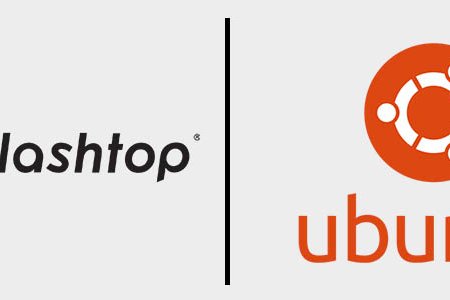居家办公或在旅途中办公时,能够远程访问计算机非常关键。过去,适用于 Ubuntu 的远程桌面软件非常复杂,而且许多远程桌面工具不支持 Linux。
远程访问和控制 Ubuntu 设备是 IT 专业人员、开发人员和远程工作者的共同需求。不过,由于配置和安全问题各不相同,为 Ubuntu 建立可靠安全的远程桌面连接具有挑战性。
了解可用的远程访问方法和工具可以帮助用户更有效地管理 Ubuntu 系统,确保无缝性能。本文将探讨为 Ubuntu 设置远程桌面的过程,重点介绍实现安全高效远程连接的关键步骤和注意事项。
什么是 Ubuntu 远程桌面?
Ubuntu 远程桌面是一种软件解决方案,允许用户从不同地点访问和控制 Ubuntu 系统。这项技术对于 IT 支持、系统管理和远程办公至关重要,使用户能够在 Ubuntu 设备上管理文件、运行应用程序和执行管理任务,无需用户到现场。
如何使用 Splashtop 在 Ubuntu 上免费设置远程桌面
免费试用 Splashtop Remote Access(无需信用卡或任何担保)。
在要远程访问的 Ubuntu 计算机上安装 Linux Streamer。
将 Splashtop Business App 安装在需要远程访问其他设备的计算机、平板电脑和移动设备上,包括 Windows、Mac、iOS 和 Android 设备。
一切准备就绪!在设备上打开 Splashtop Business 应用,单击要访问的电脑,即可远程访问 Ubuntu 系统,享受快速的远程桌面连接。
连接后,即可控制 Ubuntu 系统并执行任何任务,就像在这台电脑前一样。Ubuntu 远程桌面可以随时随地在任何设备上使用,只要有网络即可。在远程会话中访问任意文件或应用程序。
Splashtop Linux远程桌面软件目前支持Ubuntu Desktop 16.04, 18.04, 和20.04,以及其他Linux平台,如CentOS 7和8,Red Hat Enterprise Linux (RHEL) 7.3-8.1,和Fedora 29-31,和Raspberry Pi 2或更新版本。
从任意设备设置、访问和控制 Ubuntu 远程桌面
如何从 Windows 访问 Ubuntu 远程桌面
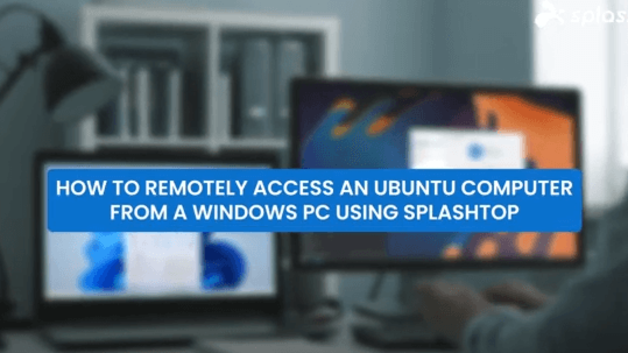
安装 Splashtop Business 应用:在 Windows PC 上下载并安装 Splashtop Business 应用。
在 Ubuntu 设备上安装 Splashtop Streamer:在 Ubuntu 设备上设置 Splashtop Streamer。
连接:在 Windows 上打开 Splashtop Business 应用,登录并从列表中选择 Ubuntu 设备以启动远程会话。
如何从 Mac 访问 Ubuntu 远程桌面
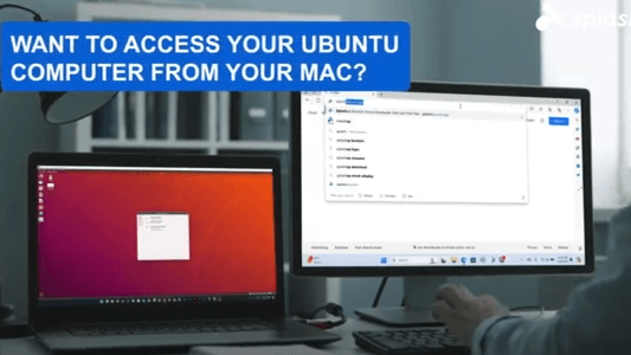
安装 Splashtop Business 应用:在 Mac 上下载并安装 Splashtop Business 应用。
在 Ubuntu 设备上安装 Splashtop Streamer:在 Ubuntu 设备上设置 Splashtop Streamer。
连接:在 Mac 上打开 Splashtop Business 应用,登录并选择 Ubuntu 设备进行远程访问。
如何从 Android 访问 Ubuntu 远程桌面
安装 Splashtop Business 应用:从 Google Play 商店下载 Splashtop Business 应用并安装到 Android 设备上。
在 Ubuntu 设备上安装 Splashtop Streamer:在 Ubuntu 设备上设置 Splashtop Streamer。
连接:在 Android 设备上打开 Splashtop Business 应用,登录并选择 Ubuntu 设备以启动远程会话。
如何从 iOS 访问 Ubuntu 远程桌面
安装 Splashtop Business 应用:从 iOS 设备的应用商店下载并安装 Splashtop Business 应用。
在 Ubuntu 设备上安装 Splashtop Streamer:在 Ubuntu 设备上设置 Splashtop Streamer。
连接:在 iOS 设备上打开 Splashtop Business 应用,登录并选择 Ubuntu 设备进行远程访问。
按照以下步骤,即可使用 Splashtop 从任意设备轻松设置、访问和控制 Ubuntu 设备。
远程访问 Ubuntu 系统的顶尖安全实践
在远程桌面会话期间确保 Ubuntu 系统的安全对于保护敏感数据和防止未经授权的访问至关重要。首先,一定要使用唯一的强密码,并启用双因素身份验证(2FA)以增加安全保护层。确保您选择的远程桌面软件(如 Splashtop)在传输过程中使用端到端加密来保护数据安全。
定期更新 Ubuntu 系统以修补漏洞,并配置防火墙规则,只允许来自受信任 IP 的访问。禁用未使用的账户和服务,最大限度地减少潜在的攻击载体。
这些安全实践与 Splashtop 强大的安全功能相结合,为远程访问 Ubuntu 系统打造安全可靠的环境。在享受远程桌面解决方案带来的便利时,始终将安全放在首位。
如何挑选适合 Ubuntu 的远程桌面软件
在挑选适合 Ubuntu 的远程桌面软件时,为确保无缝、安全的远程访问体验,应注意以下几个问题:
易用性:远程桌面软件应对用户友好,操作界面直观以简化设置和连接过程。
兼容性:确保远程桌面软件支持多种操作系统,允许从 Windows、Mac、iOS 和 Android 设备访问。
性能:延迟低、连接速度快,以提供流畅的远程桌面体验。
安全性:远程桌面软件应提供强大的安全功能,如端到端加密和多因素身份验证,以保护远程会数据安全。
功能性:基本功能包括文件传输、多显示器支持和远程打印功能。
Splashtop 是个不错的选择,可以提供以上所有功能甚至更多,是 Ubuntu 系统远程桌面访问的卓越解决方案。不仅经济实惠、性能卓越,而且安全可靠,是个人使用和专业用途的理想选择。
立即使用适合 Ubuntu 的 Splashtop 远程桌面
适用于 Ubuntu 的 Splashtop 远程桌面可靠、易于设置、高度安全,并为您提供快速的高清连接。立即开始免费试用以开始使用。